Как да поправим завинаги грешката в браузъра Twitch 3000
- Twitch е най-голямата платформа за поточно предаване, ориентирана към игри, с милиони потребители, които я гледат всеки ден.
- По-долу са изброени няколко стъпки, които ще ви помогнат да поправите грешка Twitch 3000.
- Ако имате други запитвания, свързани с Twitch, разгледайте нашия център за грешки в Twitch.
- Ако обаче браузърите са това, с което се занимавате, посетете нашия раздел Браузъри.

Twitch е една от най-популярните платформи за стрийминг на живо в Интернет.
Той има една от най-големите общности за излъчване на игри в света, както и бързо развиваща се секция за стрийминг на IRL и eSport.
За съжаление, платформата понякога е засегната от различни грешки и проблеми. Например грешката при декодиране на медийни ресурси.
Известен също като грешка 3000 , този досаден код за грешка не позволява на потребителите да зареждат поточни сесии. Тази грешка често се съобщава от потребители на Google Chrome.
Съобщението за грешка изглежда се появява поради системата за видео декодиране на HTML5 и други уеб модули.
Успяхме да разработим поредица от методи, които да ви помогнат да поправите веднъж завинаги грешката на Twitch 3000.
Бърз съвет
Преди да се потопим в подробни стъпки за отстраняване на неизправности, струва си да споменем, че можете бързо да разрешите този проблем, като преминете към различен браузър.
Грешката Twitch 3000 е широко разпространена за потребителите на Chrome, така че използването на различен браузър трябва да ви помогне да се отървете от нея.
Ако не знаете какъв браузър да инсталирате на вашия компютър с Windows, препоръчваме Opera GX , първият и най-добрият браузър в света, посветен специално на игрите.

Opera GX
Насладете се на гледане на потоци Twitch в ултрамодерен уеб браузър, създаден специално за геймърите. Безплатно посещение на уебсайтКак да поправя грешката на браузъра Twitch 3000?
1. Изчистете кеша, бисквитките и историята в Google Chrome
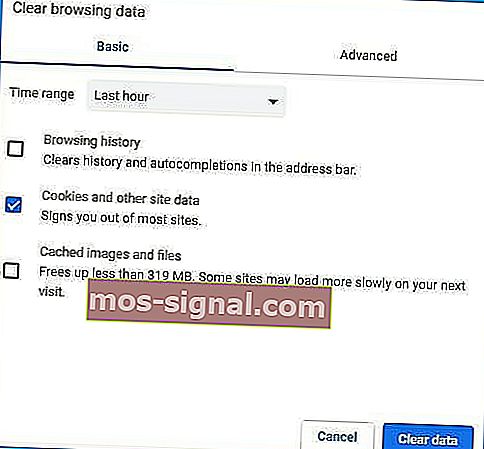
- Натиснете трите точки в горния десен ъгъл на Google Chrome.
- Изберете Настройки и отидете на Поверителност и сигурност .
- Кликнете върху Изчистване на данните за сърфиране.
- Поставете отметки в квадратчетата до „ Бисквитки“ и други данни от сайта и кеширани изображения и файлове.
- Изберете Изчистване на данни.
- Върнете се в Twitch и опитайте да заредите поток.
Изчистването на кеша, бисквитките и историята може да подобри реакцията на браузъра ви. Той може също да поправи определени проблеми с зареждането.
Ако искате да сте сигурни, че елиминирате кеш файловете си завинаги, а не само от Chrome, препоръчваме ви да използвате професионален компютър за почистване като CCleaner .
Тази програма е изключително лесна за използване, тъй като трябва само да я накарате да сканира вашия компютър, да изчакате и след това да изберете какви данни искате да премахнете.
Този инструмент може да свърши чудеса с вашия компютър, особено когато става въпрос за освобождаване на дисково пространство и увеличаване на скоростта му.

CCleaner
Елиминирайте всички данни за кеша на браузъра, които може да ви пречат да се наслаждавате на потоците си Twitch с помощта на този невероятен инструмент. Безплатна пробна версия Посетете уебсайта2. Активирайте бисквитки на трети страни
- Щракнете върху иконата на бисквитка с червен X върху лентата за навигация до иконата Старт.
- Изберете Винаги позволявайте да задавате бисквитки. Поставете вашия URL адрес на Twitch.
- Щракнете върху Готово и рестартирайте браузъра, след което проверете дали е отстранил грешката.
Някои потребители са блокирали настройките за бисквитки за определени уебсайтове. Този проблем кара Google Chrome да не успее да зареди потоци Twitch.
3. Изключете хардуерния ускорител
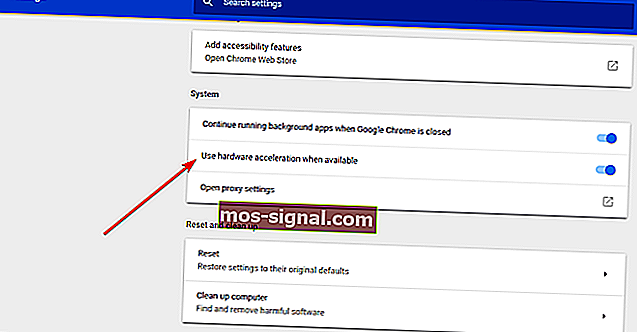
- Щракнете върху трите точки в горния десен ъгъл и отворете Настройки.
- Отидете в долната част на прозореца Настройки и кликнете върху Разширени.
- Превъртете надолу, за да намерите раздела Система и деактивирайте опцията Използване на хардуерно ускорение, когато е налична .
- Затворете Google Chrome и го отворете отново, за да видите дали е отстранил проблема.
Хардуерният ускорител позволява на вашия компютър да функционира по-ефективно. Понякога обаче може да генерира някои проблеми в мрежата, докато е активен.
Изключете Hardware Accelerator, за да видите дали има някакъв ефект върху потоците. Ако това решение не работи, не забравяйте да включите хардуерния ускорител отново.
4. Опитайте режима инкогнито
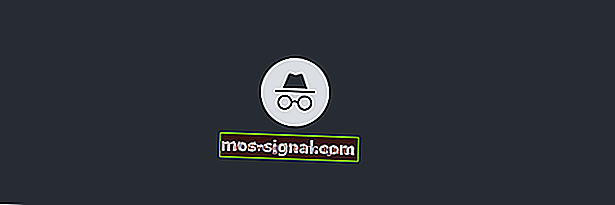
- Натиснете трите точки в горния десен ъгъл на Google Chrome.
- Щракнете върху нов прозорец в режим „инкогнито“.
- Отворете twitch.tv в режим инкогнито и вижте дали потоците могат да се заредят.
Някои потребители съобщават, че отварянето на Twitch в режим инкогнито позволява на потока им да се зареди.
5. Гледайте потоци през приложението Twitch Desktop
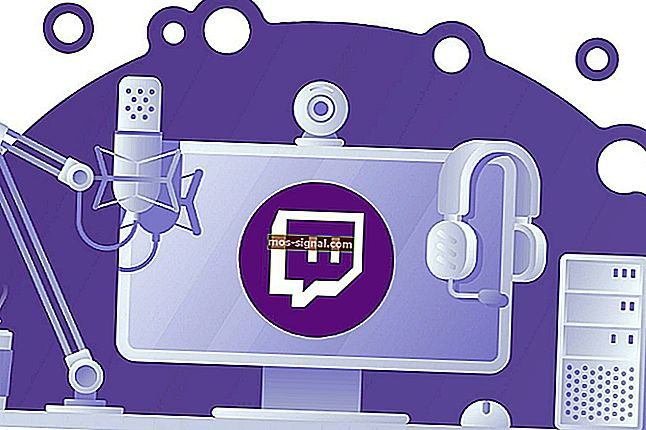
Ако не можете да накарате потоците Twitch да се отворят в Google Chrome, последната инстанция ще се опита да изтегли приложението за настолни компютри.
Известно е, че приложението Twitch Desktop има много подобрения в сравнение с уеб версията на Twitch.
Тъй като това е самостоятелно приложение, то има по-добра реакция и предлага някои допълнителни инструменти и функции.
⇒ Изтеглете приложението Twitch Desktop
Надяваме се, че нашето кратко ръководство за отстраняване на грешка Twitch 3000 ви е помогнало да разрешите този проблем. Ако се е получило за вас или имате някакви други въпроси, не се колебайте да оставите коментар в раздела за коментари по-долу.
Забележка на редактора: Този пост първоначално е публикуван през май 2019 г. и оттогава е преработен и актуализиран през юли 2020 г. за свежест, точност и изчерпателност.







